WinMergeの操作メモ
ファイルを比較し差分を抽出・閲覧できるソフトWinMerge。
ソースレビューなどでいつもお世話になっています。
ダウンロードはここから。
仕事中にメモった操作方法を備忘録として記していきます。
WinMergeで空白を差分にしない設定
インストールしたてのデフォルト設定でテキストを比較した画像が↓になります。

見て分かる通り、空白の数も差分として抽出しています。
ソースコードの新旧比較の時など、
空白まで比較すると邪魔になることが多いです。
なので空白は無視する設定をしておきましょう。
設定アイコンを押下し設定画面を開きます。
空白:すべて無視する・空行を無視する にチェックを入れOKを押します。
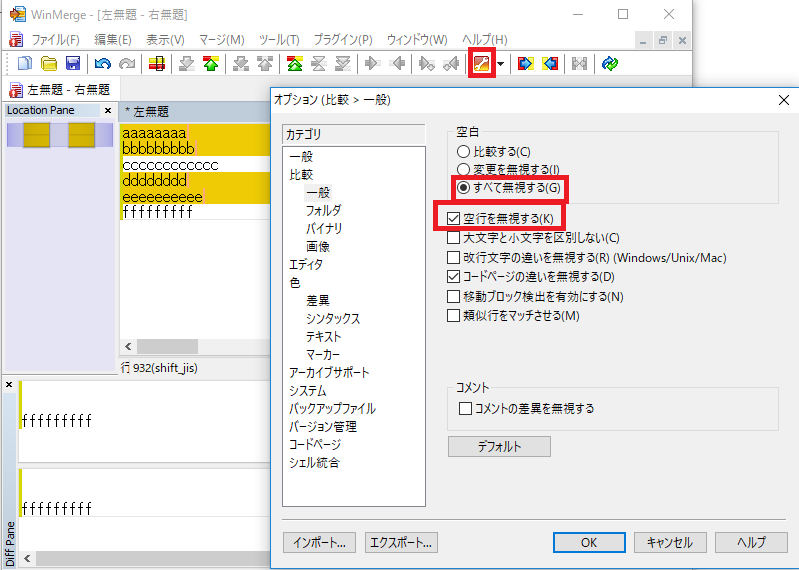
設定を変更した状態で再度比較し直します。

空白が無視されるようになりました。
差分しか表示されなくなった時、元の全行表示に戻す方法
テキストを比較し差分を閲覧している時、
間違って何らかのキーをタイプしました。
すると差分しか表示されない状態に変更されてしまいました。
↓
原因はCtrl+Dのタイプでした。
Ctrl+Dは押すたびに差分表示方法の切り替えを行います。
メニューでいうと 表示 → Diffコンテキスト → 全行/0~9行切り替え になります。
差分表示オンリーになったらCtrl+Dを再度押すか。
表示 → Diffコンテキスト から全行をチェックしてやれば元の全行表示に戻ります。
フォルダの階層比較のやり方
WinMergeはフォルダの階層比較も可能です。
WinMergeの画面にフォルダをドラッグします。
そしてサブフォルダを含むにチェックを入れOKボタン押下で階層比較が始まります。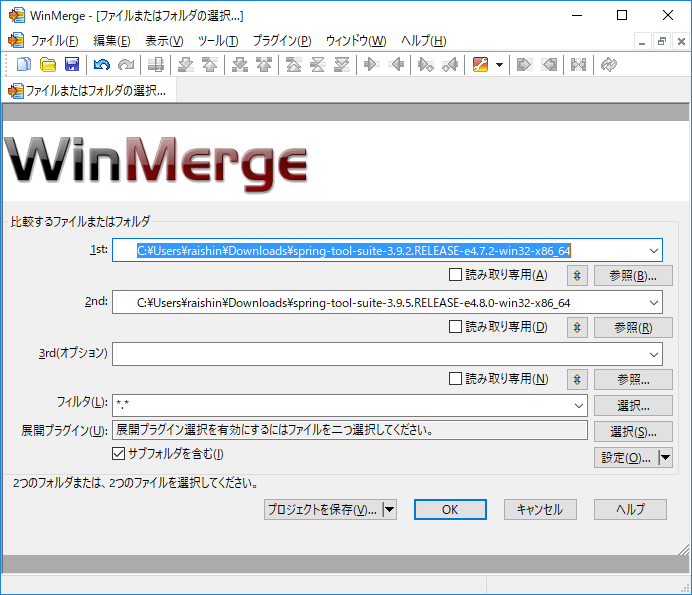
階層比較が行われていることが分かります。
ファイル名をダブルクリックすると通常の比較画面を表示してくれます。
まとめ
とてもメジャーなソフトですが僕はあまり使ったことがありませんでした。
使ってみたら実に便利でした。
仕事でも自宅でもガンガン使っていこうと思っています。
また仕事中にメモったら追記していきます。

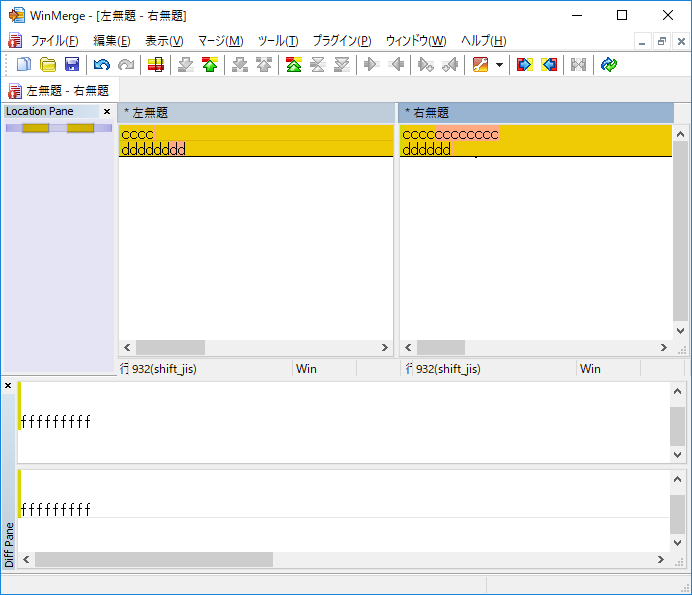
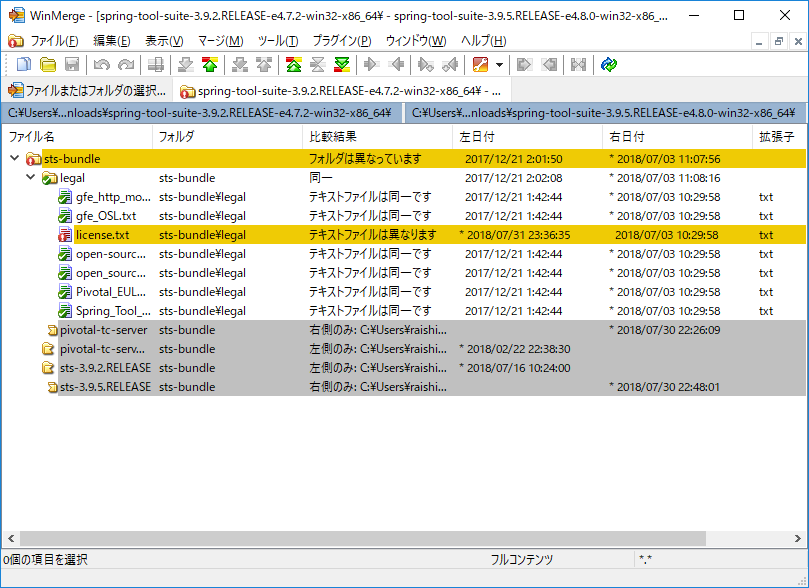

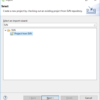



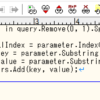
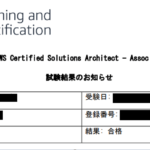











ディスカッション
コメント一覧
まだ、コメントがありません